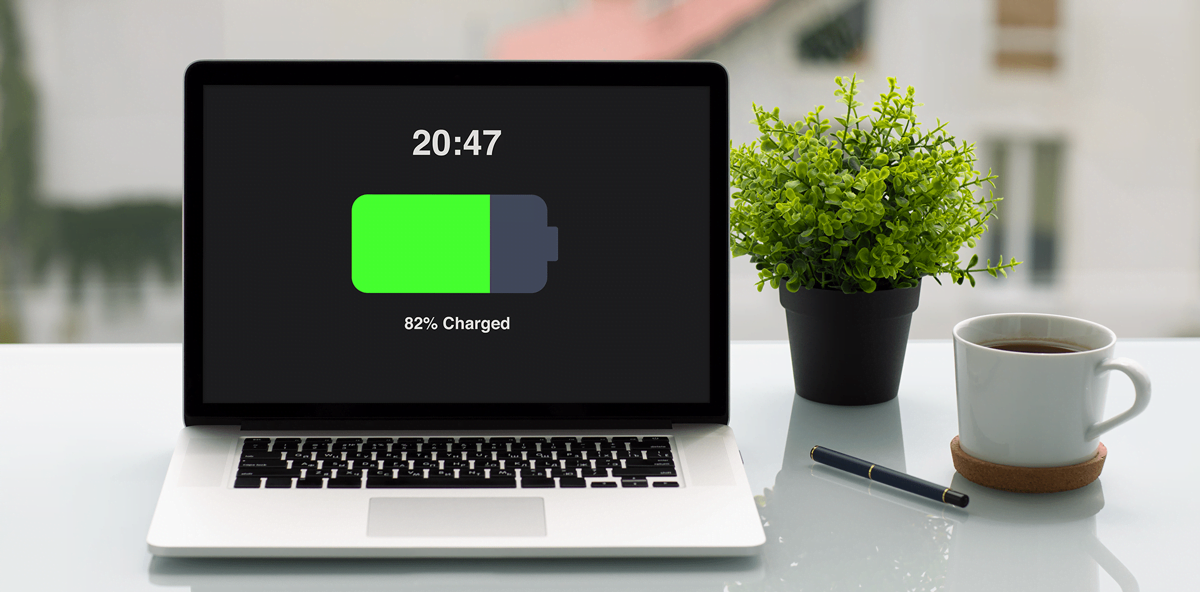
La batteria del laptop può essere o il vostro più grande problema o un vero valore aggiunto: non c’è nessuna via di mezzo sia che abbiate acquistato il computer portatile più venduto al mondo, sia un vecchio laptop. Fortunatamente, anche se avete problemi di autonomia della batteria, ci sono diversi modi con cui allungarne la vita. Evitare temperature troppo alte e aggiornare il laptop sono procedure fondamentali. Ma qualsiasi cosa, dalla regolazione delle impostazioni di alimentazione al non scendere al di sotto di un livello di scarica, consente di risparmiare la carica della batteria
Cicli di ricarica corti risparmiano la batteria
Tutte le batterie dei laptop sono costruite per gestire un certo numero di cicli di ricarica – di solito di circa 500 cicli completi – e talvolta anche di più. In sostanza, un ciclo di carica equivale a una scarica completa fino allo 0% e quindi una ricarica fino al 100%, Una batteria al 50% caricata poi 100% equivarrebbe a mezzo ciclo. Nel tempo, ogni ciclo di carica riduce la capacità di una batteria dalle sue specifiche di progettazione, il che significa che meno volte la si scarica, maggiore è la durata della batteria.
Buona cosa è iniziare a guardare le impostazioni di risparmio energetico del laptop così da imparare come funziona la batteria e quali impostazioni abilitare. Inoltre è utile prestare attenzione alle modalità di ibernazione. Idealmente, è preferibile che il laptop entri in “stand-by” prima che la batteria sia completamente scarica, allo stesso modo di quando non utilizzerete il laptop per un po’ di tempo.
Per risparmiare ancora più energia, date un’occhiata alle applicazioni e uscite da tutte quelle che sono in esecuzione in background e consumano costantemente energia. Su Windows 10, ad esempio, consigliamo di cercare e abilitare la funzione “Risparmio batteria”. Questa modalità si attiva automaticamente quando il laptop raggiunge circa il 20% della durata della batteria. Questo bloccherà automaticamente le app in background, impedirà alle funzionalità come Calendar di sincronizzare o mostrare le notifiche, ridurrà la luminosità dello schermo e altre varie modifiche che conserveranno la batteria in modo da poter arrivare a una presa elettrica il prima possibile.
Per i MacBook, cercate di abilitare Power Nap in modo da poter mettere il Mac in sospensione senza preoccuparvi che salti le attività importanti, permettendovi di risparmiare molta carica della batteria. L’abilitazione del cambio automatico della grafica può anche aiutare i Mac a risparmiare energia passando a una modalità inferiore quando sono impegnati in attività semplici (come il lavoro basato su testo in cui la grafica non è così importante).
Ci sono molte modifiche manuali che potete fare. Anche i servizi di cloud storage o i lettori video che non state utilizzando possono essere chiusi in modo sicuro. Potete anche ridurre manualmente la quantità di energia che state utilizzando spegnendo il Wi-Fi e il Bluetooth quando non li usate, disattivando le funzioni opzionali come l’illuminazione della tastiera e generalmente riducendo il numero di componenti che consumano energia. Sia Microsoft sia Apple hanno guide che spiegano ulteriormente questi processi.

Mantenere la carica primo passo per far durare le batteria
Alcuni anni fa c’era un problema chiamato “memoria della batteria” che faceva sì che le batterie all’idruro di nichel-metallo (NiMH) “dimenticassero” la loro piena capacità di carica e iniziassero a caricarsi a livelli inferiori. Questo problema non esiste più grazie alle moderne pile agli ioni di litio, ma consigli e argomenti sulla cura della batteria sono spesso basati su informazioni obsolete. Vediamo quali sono quelli più attuali.
Contrariamente ad alcune raccomandazioni, non è necessario scaricare regolarmente una batteria agli ioni di litio e ricaricarla per riavviarla o calibrarla in qualche modo. Indipendentemente dal fatto che sia una buona idea eseguire una scarica completa un paio di volte all’anno, rimane una domanda senza risposta. In generale, Il consiglio migliore è quello di lasciare che la batteria si scarichi (senza arrivare allo 0% ma rimanendo intorno al 20%) e quindi caricarla quando possibile.
Successivamente, c’è stato un momento in cui agli utenti è stato consigliato di astenersi dal mantenere i loro dispositivi collegati, in base all’idea che lasciare in carica una batteria al 100% potesse in qualche modo rovinarla. Secondo la “Battery University” i moderni apparecchi sono progettati per interrompere la ricarica quando raggiungono il 100%, quindi tenerli collegati non influisce sulla vita della batteria
Nonostante tutto, il problema di mantenere il laptop collegato quando ha raggiunto la piena capacità è oggetto di accesi dibattiti e quindi non c’è nulla di sbagliato nello spegnerlo e scollegare il caricabatterie. Se avete intenzione di conservare il laptop per un periodo di tempo prolungato senza utilizzarlo, caricate la batteria al massimo fino al 50% prima di riporlo.
In generale, la cosa migliore che potete fare per la batteria agli ioni di litio è quella di evitare che si scarichi al di sotto del 20%. Caricate la batteria quando potete e ripetete sempre questa operazione quando usate il notebook. La buona notizia è che con batterie e sistemi moderni non c’è davvero molto altro da fare, anche se bisogna aspettarsi che prima o poi la pila inizi a perdere la sua capacità complessiva.
Batterie al caldo, non è una buona idea
Le batterie agli ioni di litio di oggi sono resistenti, ma possono facilmente scaldarsi, per esempio, se la state caricando e inizia a surriscaldarsi, forse perché la CPU o il processore grafico stanno lavorando sodo o l’ambiente è eccessivamente caldo. In questo caso spegnete il dispositivo e se è possibile togliete la batteria. Comunque fate una pausa in modo che possa raffreddarsi e se è il caso spostatevi in un luogo con una temperatura più bassa. Naturalmente, molti laptop moderni hanno batterie sigillate: in questo caso si consiglia di spegnere la macchina e lasciarla raffreddare se si desidera massimizzare la sua durata.
Infine, e forse soprattutto, dovreste evitare di posizionare il laptop ovunque possa surriscaldarsi. Ciò include l’interno dell’auto in una calda giornata estiva, sotto una finestra che riceve luce solare diretta o vicino a un termosifone. Condizioni insolite come queste possono causare molti danni alla batteria in un breve periodo di tempo, anche se potreste non accorgervene immediatamente.
Le temperature fredde di solito non sono un problema se non si esagera, ma di certo non lasciate il laptop a temperature gelide. Troppo freddo può danneggiare la batteria in modo permanente o ridurne la durata.
Se volete sapere in modo più specifico la temperatura interna del laptop (ad esempio, perché vivete in una zona con un clima particolarmente caldo), ci sono diverse app che potete utilizzare per monitorare il calore del laptop. Tra queste: CoreTemp e Real Temp per Windows, che è possibile scaricare gratuitamente.

Software e batteria
Infine, una nota sul software: tenetelo aggiornato, perché le aziende lavorano duramente per migliorare il modo in cui i programmi utilizzano energia. Lo stesso sistema operativo in una patch rilasciata dopo l’installazione potrebbe far consumare meno energia alla batteria, aumentando la durata senza che dobbiate fare nient’altro.




Vuoi saperne di più? Scrivici!
0 COMMENTI